简介
许多小伙伴为了预防自己的电脑在使用的过程中,由于各种操作导致系统崩溃,经常会为自己的电脑进行ghost备份系统操作,那么我们怎么使用ghost备份系统呢?下面,小编就把ghost备份系统如何操作的步骤分享给大家。
方法
1、把装有一键GHOST装系统的U盘插在电脑上,打开电脑马上按F2或DEL键进入BIOS界面,选择Boot打开USD HDD模式在弹出的选项框点yes,然后按F10键保存,电脑就会马上重启。
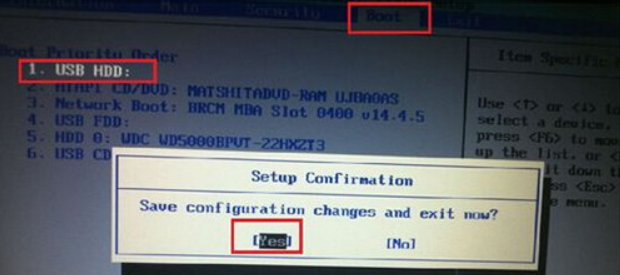
2、之后进入一键GHOST装系统界面,选择第四个选项运行快速DOS工具箱。
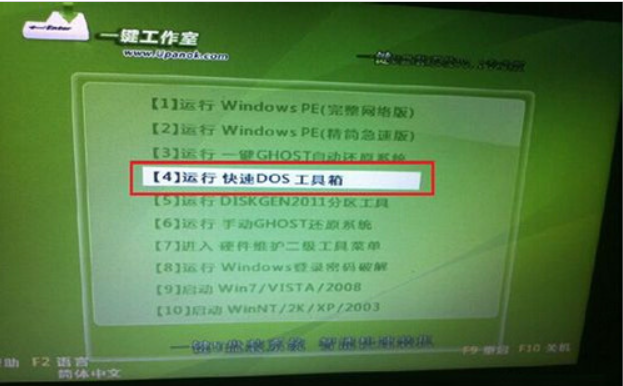
3、进入GHOST工具箱后按回车进入GHOST指令界面,然后输入GHOST这个指令回车进入GHOST系统界面。

4、选择Local-Parfifion-ToImage,回车进入选择分区。
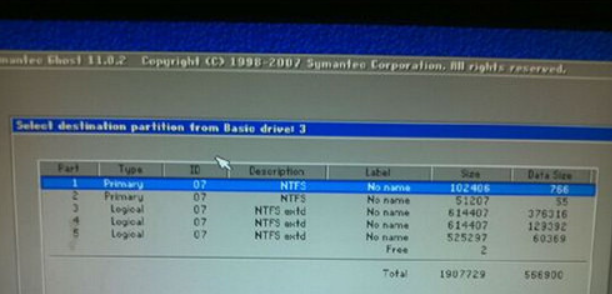
5、选择好分区,进入分区里面保存在分区里面,然后就回车确定。(注:备份系统不能放在主分区那要分在别的分区上,一般都分在最后一个分区上。)
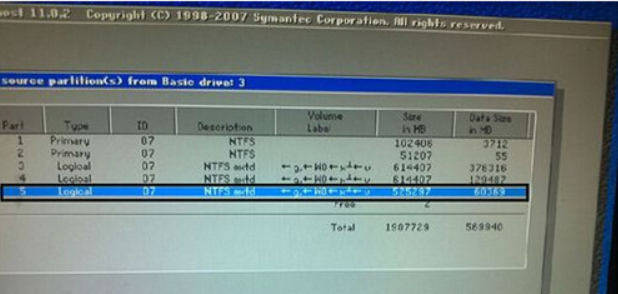
6、点击YES开始备份,耐心等待完成即可。
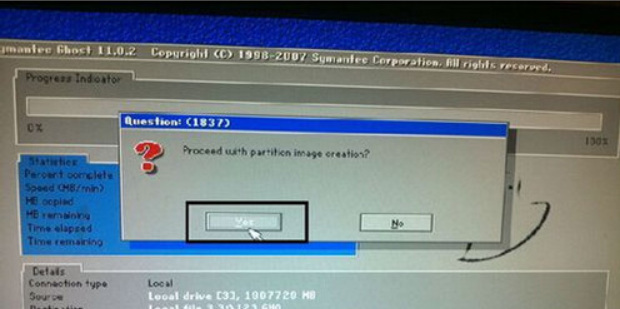
以上就是GHOST备份的解决方法,希望能够帮助大家。
总结
1、插入带有一键GHOST装系统的U盘,按快捷键进入BIOS界面设置U盘启动;
2、重启电脑输入指令进入GHOST系统界面;
3、选择分区,开始备份。
相关阅读
热门教程
最新教程